图老师小编精心整理的美图秀秀打造时尚独特签名图希望大家喜欢,觉得好的亲们记得收藏起来哦!您的支持就是小编更新的动力~
【 tulaoshi.com - 平面设计 】
为避免撞签,让我们自己动手制作一张吧!下面且看笔者的DIY示范,教你用美图秀秀将普通的照片制作成时尚签名美图。
美图前:

图1
美图后:

图2
1.打开待处理的照片。适当调高色彩饱和度,并使用透明度为40%的时尚阿宝色特效。
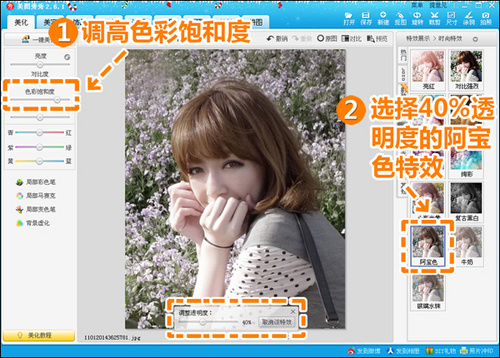
图3
2.接着使用透明度为100%的时尚心形光晕特效。
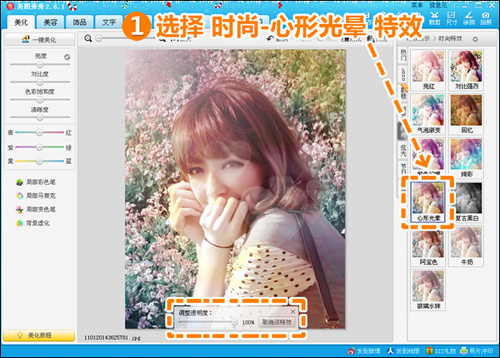
图4
3.点击裁剪按钮,勾选圆角裁剪中圆角裁剪照片。并将裁剪好的照片素材保存备用。
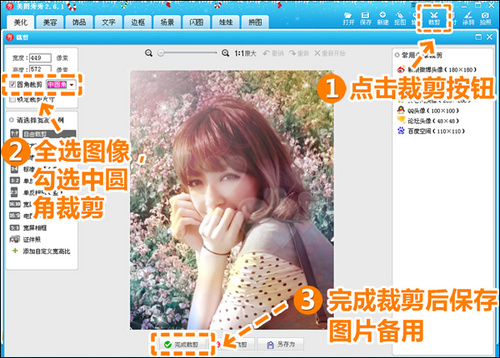
图5
4.然后点击新建按钮,新建一张合适大小的白色背景图。
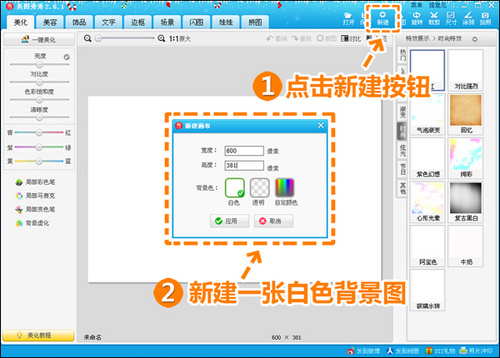
图6
5.右键插入一张图片,导入之前裁剪保存的照片素材。右击复制一张照片素材,调整两张照片的位置大小以及透明度。
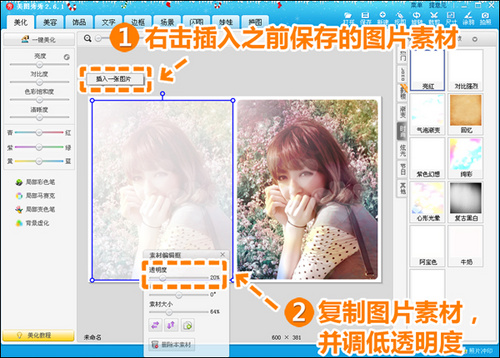
图7
6.最后选择文字文字模板其他分类,添加合适的文字素材就完成了。
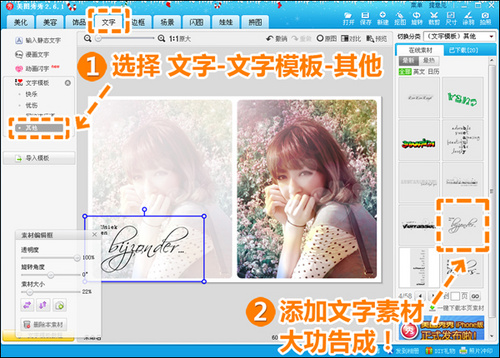
图8
普通照片经过简单改造就能制作成漂亮的签名档,绝对个性又实用。当然笔者的示范只是抛砖引玉,亲们可以用美图秀秀多多尝试,制作出更符合自己感觉的签名图。
来源:https://www.tulaoshi.com/n/20160217/1578003.html
看过《美图秀秀打造时尚独特签名图》的人还看了以下文章 更多>>